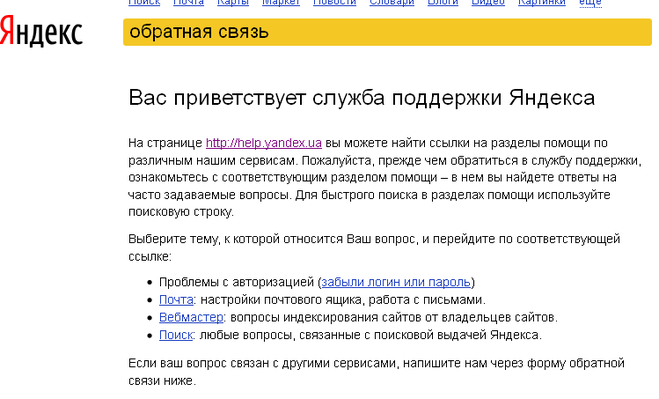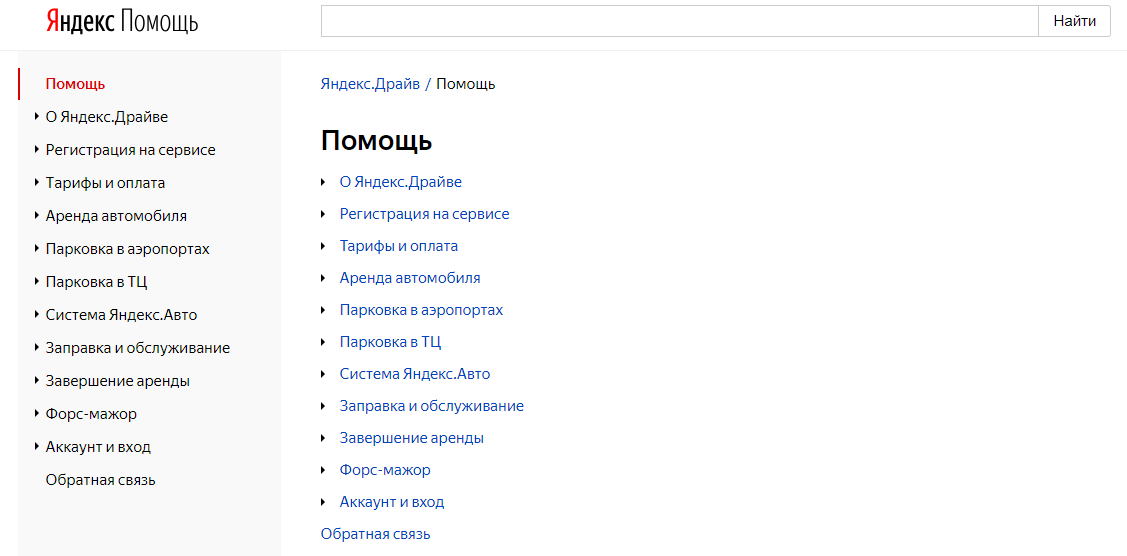Техподдержка Яндекс.Про, как написать в службу поддержки
В этой статье выясним, как устроена горячая линия Яндекс.Про? Можно ли написать в центр для водителей? По каким темам возможно обращаться?
Содержание
- О сервисе
- Как написать в службу поддержки Яндекс.Про?
- Обращение через социальные сети
- Какой телефон горячей линии Яндекс.Про?
- Для каких случаев предназначена горячая линия?
- В каком случае поддержка не сможет помочь?
- Связь с техподдержкой через личный кабинет
- Как написать жалобу?
- Время работы
О сервисе
Яндекс.Про — это уникальная платформа в рамках отечественной «среды» для самозанятых (курьеры, такси, мастера по ремонту, репетиторы, блогеры и т.д.). Все те, кто работает на себя, смогут искать через сервис заказы, получать выплаты и даже оплачивать налоги, так как есть возможность синхронизации с официальным расширением от ФНС «Мой налог».
Вся информация по приложению, возможностях, задачах, доступна на официальных страницах компании, а также в приложении для смартфонов.
Если в чем-то возникают сложности, непонимания, пользователи смогут обратиться в техподдержку.
Как написать в службу поддержки Яндекс.Про?
Разработчики рекомендуют перед отправкой обращений внимательно изучить материалы, публикуемые в одном из подразделов:
- «База знаний» — https://pro.yandex/ru-ru/moskva/base?section=faq?section=faq.
- «Популярные вопросы» — https://pro.yandex/ru-ru/base.
Обратите внимание, что служба поддержки Яндекс.Про старается подробно ознакомить с причинами, решением трудностей.
Для водителей и других пользователей, которым не помогли перечисленные вкладки выше, запущена форма обратной связи — https://pro.yandex/ru-ru/moskva/base/support.
Столкнувшись с какими-то проблемами, клиенты могут оставлять сообщения в электронном виде.
Уточните личные, контактные сведения, назовите причину, тему обращения, прикрепите доп. материалы и т.д.
материалы и т.д.
Обращение через социальные сети
Найти ответы по общим темам, ознакомиться с изменениями, узнать о новостях компании возможно и в неформальном ключе, став участником сообщества Яндекс.Водитель в социальных сетях:
- ВКонтакте — https://vk.com/yandex_drivers.
- Instagram — https://instagram.com/yandex_drivers.
- YouTube — https://youtube.com/channel/UC2MIRS7PRWSvD6mu88EHeSg.
- Telegram — https://t.me/driveryandex.
Какой телефон горячей линии Яндекс.Про?
Существует ли отдельный call-центр? Как позвонить на горячий номер телефона?
Решением проблем, ответами на замечания, запросы от самозанятых, техподдержка занимается только в электронном формате.
Телефон горячей линии конкретно для Яндекс.Про не заявлен и вряд ли будет представлен в будущем. Суть платформы свести коммуникацию между потребителями, работниками, сервисом в другом лице в онлайн режим. Поэтому при трудностях, используйте приложение или заполняйте форму для связи на сайте. Не забывайте, что у водителей или курьеров есть возможность связаться по горячей линии с таксопарком или оператором (контакты можно посмотреть в своем профиле или позвонить прямо из приложения).
Не забывайте, что у водителей или курьеров есть возможность связаться по горячей линии с таксопарком или оператором (контакты можно посмотреть в своем профиле или позвонить прямо из приложения).
У компании также существует единый контакт центр, обратиться в который смогут все желающие — 8 (800) 234 24 80. Разобраться в конкретной проблеме здесь вряд ли смогут, но подскажут, куда обращаться и что делать.
Для каких случаев предназначена горячая линия?
Возможность задать вопрос для курьеров, водителей, других самозанятых позволяет найти ответы по многим темам:
- Регистрация в системе.
- Прикрепление банковской карты.
- Использованием системы «Мой налог».
- Активация учетной записи.
- Налоговые вычеты.
- Расчеты.
- Защита персональных данных.
Работники смогут пообщаться со специалистами на конкретные темы, помочь установить таксометр, рассчитать поездку, выбрать тариф, подобрать авто и т.д.
В каком случае поддержка не сможет помочь?
Если у поддержки не хватает информации или в обращении отсутствуют важные замечания, личные сведения, то специалисты могут обратиться за дополнительными разъяснениями. Без внимания сообщения от пользователей не остаются.
Без внимания сообщения от пользователей не остаются.
Связь с техподдержкой через личный кабинет
Для самозанятых представлена возможность авторизации в системе, что избавляет от необходимости звонить по телефонной линии или отправлять сообщения через отдельную форму.
Для входа в личный кабинет используйте ссылку: https://passport.yandex.ru/auth.
Войдя в личный кабинет, пользователям нужно выбрать вкладку «Техподдержка» для отправки запросов.
Как написать жалобу?
Оставить жалобу можно одним из способов:
- Отправив сообщение в личном кабинете.
- Заполнив форму на сайте, в приложении.
- Позвонив по горячей линии (единый call-центр 8800).
Жалобы не редко направляются альтернативными способами:
- Через мессенджеры Telegram, Viber.
- В соц. сетях.
Время работы
Режим работы техподдержки круглосуточный.
App Store: Яндекс Браузер
Описание
Яндекс Браузер — безопасный и быстрый браузер с голосовым помощником.
Голосовой помощник Алиса умеет решать повседневные задачи: подскажет погоду, посоветует, где поесть или купить продуктов, найдёт что угодно в интернете.
Технология активной защиты Protect предупреждает пользователей об опасных сайтах и страницах с платными мобильными подписками.
Автоматический определитель номера подскажет, кто звонит, даже если номера нет в контактах вашего телефона. Яндекс Браузер найдёт название организации в Справочнике или сообщит цель звонка, основываясь на отзывах пользователей.
Инкогнито помогает обойтись без лишних следов: в этом режиме браузер не сохраняет пароли, данные для автозаполнения, поисковые запросы и адреса посещённых страниц.
Фоны позволяют изменять внешний вид новых вкладок по настроению. В Яндекс Браузере можно использовать предустановленные варианты оформления или собственные изображения, сохранённые на устройстве.
Умная строка открывает сайты по их названиям, а не адресам (например, «ведомости» или «википедия»), даёт моментальные ответы на простые вопросы («курс доллара») и легко переводит иностранные слова.
Синхронизация с помощью аккаунта в Яндексе автоматически перенесет закладки Яндекс Браузера для компьютера на ваше мобильное устройство.
Если у вас есть предложения или пожелания по функциональности и работе браузера, напишите нам прямо из приложения (Настройки -> Обратная связь) или со страницы поддержки https://yandex.ru/support/browser-mobile-iphone/feedback/feedback.xml.
Загружая программу, Вы принимаете условия Лицензионного соглашения https://yandex.ru/legal/browser_agreement/
Версия 23.3.3.330
С виду всё по-прежнему, но мы исправили несколько ошибок, чтобы приложение работало стабильнее.
Оценки и отзывы
Скорость отличная
Скорость, отклик, загрузка всё отлично.
Спасибо! Ваша поддержка всегда мотивирует нас работать ещё усерднее и совершенствовать браузер дальше!
Всё отлично
Идеальный браузер летает на всех устройствах не лагает даже если скачать на новую нокио как мне кажется будет работать быстро лучше чем другие браузеры 5 звёзд заслужено.Советую
Благодарим за отзыв! Нам очень приятно, что вы высоко оцениваете результаты нашего труда!
Отзыв
Немерено рекламы Яндекс Директ!!! Куда не плюнь куда не глянь везде этот рекламный шлак! Спамеры!
Пользуемся Сафари!
Пока в браузере нет возможности отключить рекламу Директ.
Благодарим за привлечение нашего внимания к этому вопросу. Передали ваше замечание команде сервиса для рассмотрения. Вы можете обратиться напрямую в службу поддержки сервиса Яндекс.Директ, воспользовавшись формой обратной связи здесь: https://yandex.ru/support/direct/troubleshooting/suggestions.html
Разработчик Yandex LLC указал, что в соответствии с политикой конфиденциальности приложения данные могут обрабатываться так, как описано ниже. Подробные сведения доступны в политике конфиденциальности разработчика.
Данные, используемые для отслеживания информации
Следующие данные могут использоваться для отслеживания информации о пользователе в приложениях и на сайтах, принадлежащих другим компаниям:
- Геопозиция
- Контактные данные
- История поиска
- Идентификаторы
Связанные с пользователем данные
Может вестись сбор следующих данных, которые связаны с личностью пользователя:
- Финансовая информация
- Контактные данные
- Контакты
- Пользовательский контент
- История просмотров
- Идентификаторы
- Данные об использовании
- Диагностика
- Другие данные
Конфиденциальные данные могут использоваться по-разному в зависимости от вашего возраста, задействованных функций или других факторов.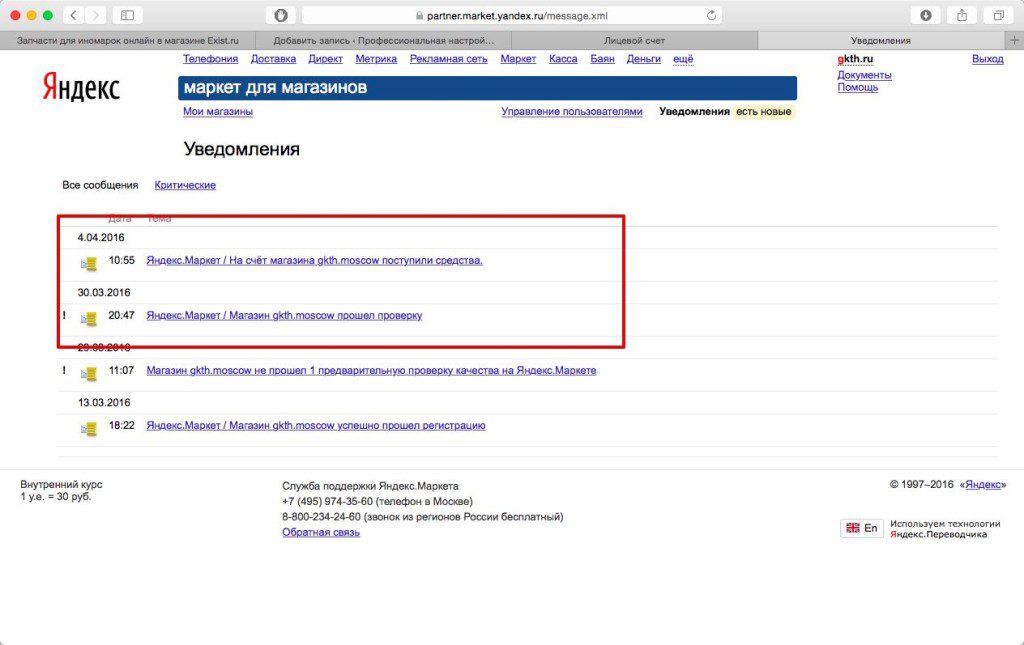 Подробнее
Подробнее
Информация
- Провайдер
- Yandex, LLC
- Размер
- 338 МБ
- Категория
- Утилиты
- Возраст
- 17+ Неограниченный доступ к Сети
- Copyright
- © 2011-2023 Yandex LLC
- Цена
- Бесплатно
- Сайт разработчика
- Поддержка приложения
- Политика конфиденциальности
Поддерживается
Другие приложения этого разработчика
Вам может понравиться
Обращение в службу поддержки Яндекс.
 Почты
ПочтыПримечание. В Яндекс.Почте нет колл-центра. Мы связываемся с пользователями только по электронной почте. Это на самом деле работает лучше: вы можете легко прикреплять скриншоты и отправлять свойства сообщения, что помогает нам решать проблемы намного быстрее.
Пожалуйста, опишите вашу проблему как можно подробнее, чтобы ваше сообщение попало к нужному специалисту.
О какой проблеме вы хотите сообщить?
Решения можно найти в Ошибки с загрузкой и отображением Яндекс.Почты. Если это не помогло, заполните нашу форму обратной связи.
Укажите вашу проблему:
Вы можете найти решения в разделе Я не могу отправить письмо. Если это не помогло, заполните нашу форму обратной связи.
Вы можете найти решения в разделе Проблемы с просмотром и получением электронной почты. Если это не помогло, заполните нашу форму обратной связи.
Часто задаваемые вопросы можно найти в разделе Управление списком адресов электронной почты. Если это не помогло, заполните нашу форму обратной связи.
Если это не помогло, заполните нашу форму обратной связи.
Часто задаваемые вопросы можно найти в разделе Перевод сообщений. Если это не помогло, заполните нашу форму обратной связи.
Решения см. в разделе Поиск не работает. Если это не помогло, заполните нашу форму обратной связи.
Решения см. в разделе Импортер почты не работает. Если это не помогло, заполните нашу форму обратной связи.
Какой фильтр у вас не работает?
Возможные решения см. в разделе Не работает автосортировка почты. Если это не помогло, заполните нашу форму обратной связи.
Возможные решения см. в разделе Проблемы с переадресацией. Если это не помогло, заполните нашу форму обратной связи.
Возможные решения см. в разделе Автоответы не работают. Если это не помогло, заполните нашу форму обратной связи.
Возможные решения см. в разделе Проблемы с фильтрами. Если это не помогло, заполните нашу форму обратной связи.
О чем ваш вопрос?
См.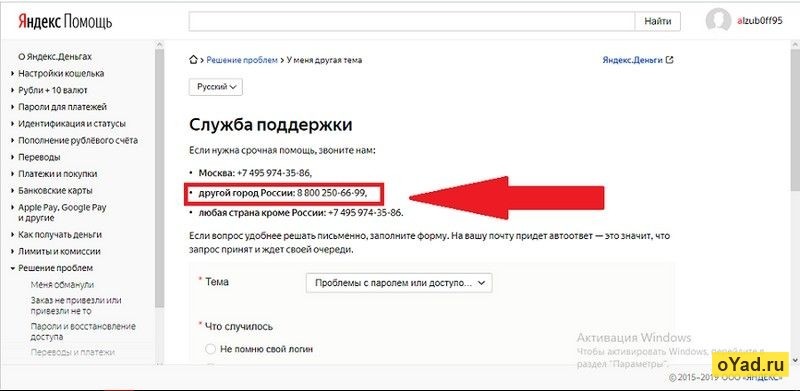 часто задаваемые вопросы в разделе Персональные данные. Если это не помогло, заполните нашу форму обратной связи.
часто задаваемые вопросы в разделе Персональные данные. Если это не помогло, заполните нашу форму обратной связи.
См. часто задаваемые вопросы в разделе Управление контактами. Если это не помогло, заполните нашу форму обратной связи.
См. часто задаваемые вопросы в папках. Если это не помогло, заполните нашу форму обратной связи.
См. часто задаваемые вопросы в тегах. Если это не помогло, заполните нашу форму обратной связи.
О чем ваш вопрос?
О чем ваш вопрос?
Как защитить свой почтовый ящик? Как Яндекс.Почта защищает мои данные?
См. часто задаваемые вопросы в разделе Защита почтового ящика. Если это не помогло, обратитесь в службу поддержки Яндекс ID.
См. часто задаваемые вопросы в разделе Безопасность почтового ящика в Яндекс.Почте. Если это не помогло, заполните нашу форму обратной связи.
О чем ваш вопрос?
Как избавиться от спама? Как заблокировать определенный адрес отправителя?
См. часто задаваемые вопросы в разделе Избавление от спама. Если ответа на Ваш вопрос нет в списке, заполните форму обратной связи
часто задаваемые вопросы в разделе Избавление от спама. Если ответа на Ваш вопрос нет в списке, заполните форму обратной связи
.
Все ответы приведены в разделе Черный список. Если это не помогло, заполните нашу форму обратной связи.
Что за угроза безопасности?
См. часто задаваемые вопросы в Я вижу предупреждение «Яндекс.Почта считает это сообщение потенциально вредоносным». Если это не помогло, обратитесь в нашу службу поддержки по адресу [email protected].
См. часто задаваемые вопросы в разделе Я получаю электронные письма от других людей. Если это не помогло, заполните нашу форму обратной связи.
См. часто задаваемые вопросы в разделе Ошибка сертификата безопасности. Если это не помогло, заполните нашу форму обратной связи.
См. часто задаваемые вопросы в следующих разделах: Настройка почтовых клиентов на компьютере, Microsoft Outlook, Mozilla Thunderbird, The Bat! и Почта (macOS). Если это не помогло, заполните нашу форму обратной связи.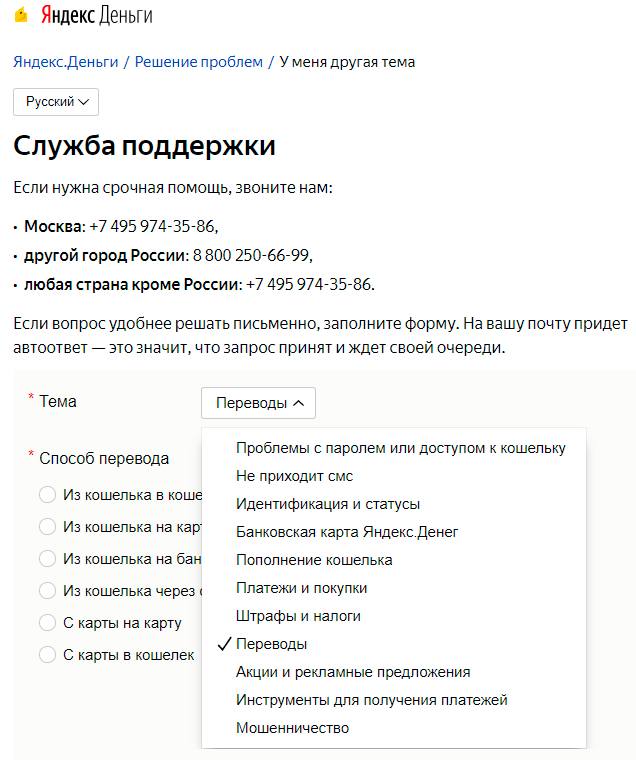
Вы пользуетесь мобильным приложением или работаете с Яндекс.Почтой в мобильном браузере?
Пользуюсь мобильным приложением. Работаю с Яндекс.Почтой в мобильном браузере.
Если у вас возникли проблемы с приложением Яндекс.Почта, сообщите нам об этом через форму обратной связи в приложении:
Потяните экран вправо.
Выберите Справка и поддержка в списке папок.
Выберите Проблема.
Выберите тему.
Как можно подробнее опишите вашу проблему.
Внимание. Если вы хотите сообщить о проблеме с мобильным приложением, используйте форму обратной связи в приложении, а не в справке. Таким образом, ваш запрос будет получен нужными специалистами службы поддержки, и вы получите более быстрый ответ. Кроме того, когда вы отправляете свой запрос прямо из приложения, оно позволяет специалистам службы поддержки увидеть некоторые технические детали, которые могут помочь решить проблему.
Если приложение неожиданно аварийно завершает работу и вы не можете использовать его для связи с нами, отправьте сообщение об ошибке через форму обратной связи ниже.
Обратная связь
Если у вас возникла проблема с мобильной версией Яндекс.Почты, свяжитесь с нами через форму обратной связи мобильной Яндекс.Почты:
Нажмите в левом верхнем углу.
Нажмите Настройки → Справка и отзывы → Обратная связь.
Как можно подробнее опишите вашу проблему.
Внимание. Если вы хотите сообщить о проблеме с мобильным приложением Яндекс.Почта, воспользуйтесь формой обратной связи в приложении, а не в Справке. Таким образом, ваш запрос будет получен нужными специалистами службы поддержки, и вы получите более быстрый ответ. Когда вы отправляете отчет через Яндекс.Почту, наши специалисты могут просмотреть всю актуальную техническую информацию, чтобы помочь вам более эффективно.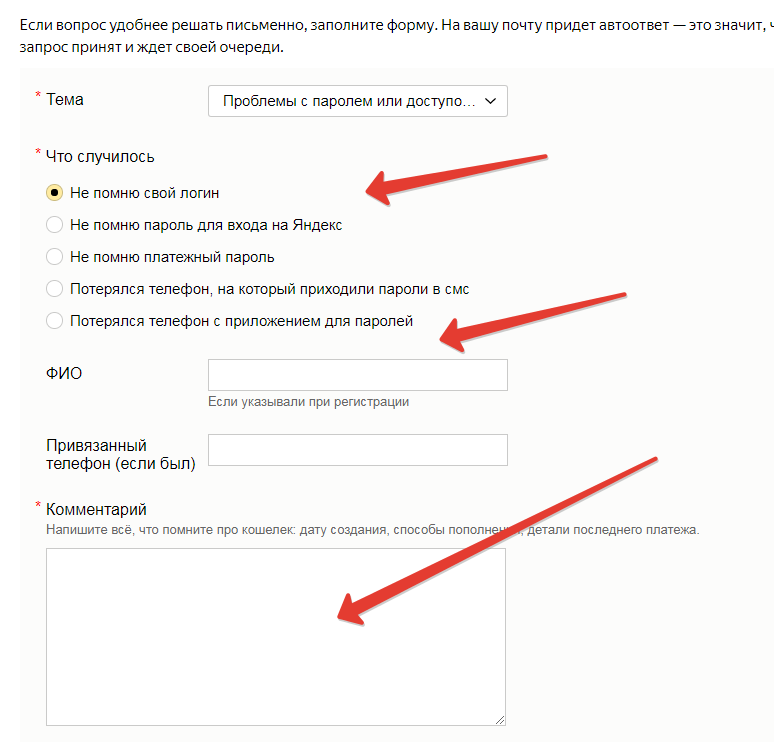
Если вы не можете открыть мобильную версию Яндекс.Почты и использовать ее для связи с нами, отправьте сообщение об ошибке через форму обратной связи ниже.
Обратная связь
См. часто задаваемые вопросы в Заданиях. Если это не помогло, заполните нашу форму обратной связи.
Смотрите часто задаваемые вопросы в возможностях Яндекс.Коннекта.
Привязка телефонных номеров — Яндекс ID. Справка
Привяжите свой номер телефона к своему Яндекс ID, чтобы настроить дополнительную защиту аккаунта и получать уведомления от сервисов Яндекса. Яндекс ID позволяет привязать к аккаунту один номер телефона, который можно использовать в качестве безопасного номера для получения уведомлений безопасности и восстановления доступа к аккаунту в случае потери или кражи учетных данных.
Вы также можете использовать свой защищенный номер для подтверждения входа на Яндекс.
- Привязать номер телефона
- Изменить номер телефона
- Удалить номер телефона
На странице Номера телефонов может отображаться несколько номеров, если вы ввели другой номер телефона в другом сервисе Яндекса. Например, номер телефона, который вы используете для получения предложений о скидках от Яндекс Маркета, может отображаться как дополнительный номер телефона.
Например, номер телефона, который вы используете для получения предложений о скидках от Яндекс Маркета, может отображаться как дополнительный номер телефона.
К учетной записи можно привязать только один безопасный номер. Вы можете изменить его позже, если это необходимо.
Чтобы добавить номер телефона:
Перейдите на страницу Номера телефонов.
Введите номер телефона в международном формате и нажмите Далее. Яндекс отправит вам SMS с кодом подтверждения.
Важно. Один номер не может быть привязан более чем к 10 аккаунтам одновременно. Если введенный вами номер уже привязан к 10 аккаунтам, Яндекс ID автоматически отвяжет его от первого аккаунта, который вы зарегистрировали. Уведомление будет отправлено на почтовый ящик этой учетной записи.
Рекомендуемый формат номера телефона:
В открывшемся окне введите полученный код подтверждения, чтобы подтвердить, что этот номер телефона принадлежит вам. Чтобы подтвердить, что это ваша учетная запись, введите пароль своей учетной записи под кодом подтверждения.

Щелкните Далее.
Если вы введете правильный код и пароль, ваш номер телефона будет немедленно привязан к вашему Яндекс ID.
Примечание. Если вы потеряете SIM-карту или она перестанет работать, вы можете восстановить свой номер в одном из офисов вашего мобильного оператора.
Чтобы изменить защищенный номер телефона:
Перейдите на страницу Номера телефонов.
Нажмите на поле с безопасным номером телефона и выберите Обновить.
Если у вас нет доступа к старому номеру, выберите У меня нет доступа к этому номеру телефона. В этом случае номер будет изменен через 14 дней.
Введите новый номер телефона в поле и нажмите Далее.
Яндекс отправит код подтверждения на новый номер телефона. Сообщение с кодом также будет отправлено на ваш старый номер телефона (если вы указали, что у вас есть к нему доступ). Уведомления также будут приходить на все адреса электронной почты, привязанные к вашему Яндекс ID.

Важно. Один номер не может быть привязан более чем к 10 аккаунтам одновременно. Если введенный вами номер уже привязан к 10 аккаунтам, Яндекс ID автоматически отвяжет его от первого аккаунта, который вы зарегистрировали. Уведомление будет отправлено на почтовый ящик этой учетной записи.
Если вы все еще можете получить доступ к своему старому номеру телефона, начните с ввода кода подтверждения, который вы получите на этот номер. Если вы не можете получить доступ к своему старому номеру телефона, введите код, который был отправлен на ваш новый номер. Введите свой пароль и нажмите Подтвердить.
Если вы правильно ввели оба кода, ваш номер телефона будет изменен при нажатии кнопки.
Если у вас нет доступа к старому номеру, то ваш безопасный номер будет изменен в течение 14 дней. Вы можете в любой момент отменить отложенное изменение номера телефона, нажав кнопку «Отмена» на странице «Номера телефонов».
Важно.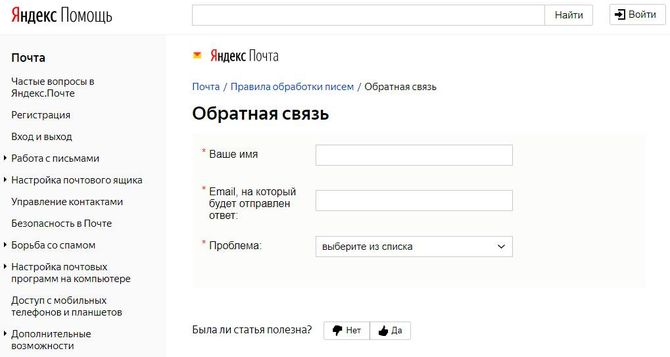 При удалении номера телефона убедитесь, что вы указали свои настоящие имя и фамилию в Яндекс ID. Это облегчит восстановление доступа к вашей учетной записи в случае необходимости.
При удалении номера телефона убедитесь, что вы указали свои настоящие имя и фамилию в Яндекс ID. Это облегчит восстановление доступа к вашей учетной записи в случае необходимости.
Вы должны удалить номер телефона только в том случае, если он больше не принадлежит вам.
Перейти на страницу Номера телефонов.
Нажмите на поле с защищенным номером телефона и выберите Удалить. Если у вас нет заданного контрольного вопроса, сначала добавьте его.
Яндекс отправит на основной удаляемый номер два сообщения: уведомление об удалении и цифровой код. Уведомления также будут приходить на все адреса электронной почты, привязанные к вашему Яндекс ID.
Если у вас нет доступа к этому номеру, выберите У меня нет доступа к этому номеру телефона. В этом случае номер будет удален через 14 дней.
Введите полученный код (если у вас есть доступ к номеру телефона, который вы хотите удалить) и свой пароль. После этого нажмите Далее.